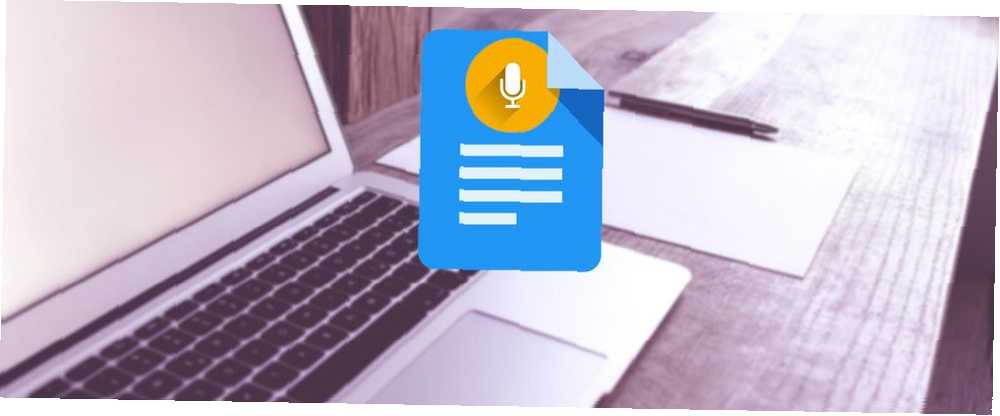
Mark Lucas
0
3334
648
Nikada nisam bio veliki obožavatelj diktata glasa. Rođen s tipkovnicom i mišem u ruci, uvijek sam se tako osjećao ugodnije, a moj verbalni WPM ne može se usporediti s mojom brzinom tipkanja..
Ali Google Docs koristim svaki dan, pa kad sam saznao da ima funkciju za unos glasa, zaključio sam da bih je mogao dobro isprobati. Priznajem da kasnim sa igrom - prvi put je debitirala početkom 2016. - ali bolje kasno nego nikad, zar ne?
Ispada da je glasovno tipkanje fantastično! U ovom ćete članku naučiti sve što trebate znati o diktatu i kontroli glasa u Google dokumentima, uključujući način započinjanja i nekoliko bitnih savjeta za produktivnost.
Postavljanje glasovnog pisanja u Google dokumentima
Od ovog pisanja, glasovno tipkanje radi samo na najnovijim verzijama preglednika Google Chrome. Možete dobiti osnovne glasovne diktate u aplikaciji Google dokumenti za Android i iOS, ali nijedna od dodatnih funkcija zbog kojih bi glasovno unošenje bilo toliko korisno.
Za početak posjetite docs.google.com i prijavite se sa svojim Google računom. (Da, za upotrebu Google dokumenata potreban vam je Google račun!)
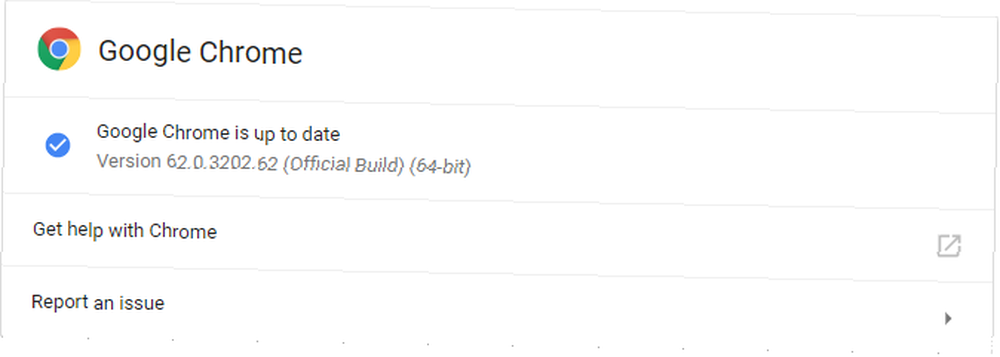
Obavezno koristite najnoviju verziju Chromea. Da biste provjerili jeste li, kliknite ikonu izbornik s tri točke i odaberite Pomoć> O Google Chromeu ... Ako zaostanete, automatski će se ažurirati.
I trebat će vam mikrofon. Ako ga nemate, obavezno nabavite dinamički mikrofon umjesto kondenzatora Kondenzator naspram Dynamic: Koji mikrofon vam stvarno treba? Kondenzator naspram Dynamic: Koji mikrofon vam zapravo treba? Razmišljate o nadogradnji s ugrađenog mikrofona na nešto profesionalnije zvučenje? Evo što trebate znati između odabira kondenzatora ili dinamičkog mikrofona. , Dinamika poprima manje pozadinske buke pa će vaše riječi biti jasnije, a motor za prepoznavanje glasa bit će malo precizniji. Ako ne znate odakle započeti, preporučujem jedan od mikrofona u našem vodiču za podcast opremu Najbolja oprema za podcast za početnike i ljubitelje Najbolja oprema za podcast za početnike i entuzijaste Želite li stvoriti vlastiti podcast? Zaokružili smo dio osnovne opreme za podcasting za sve proračune i razine iskustva. .
Diktiranje prve kazne u Google dokumentima
Na radnoj površini
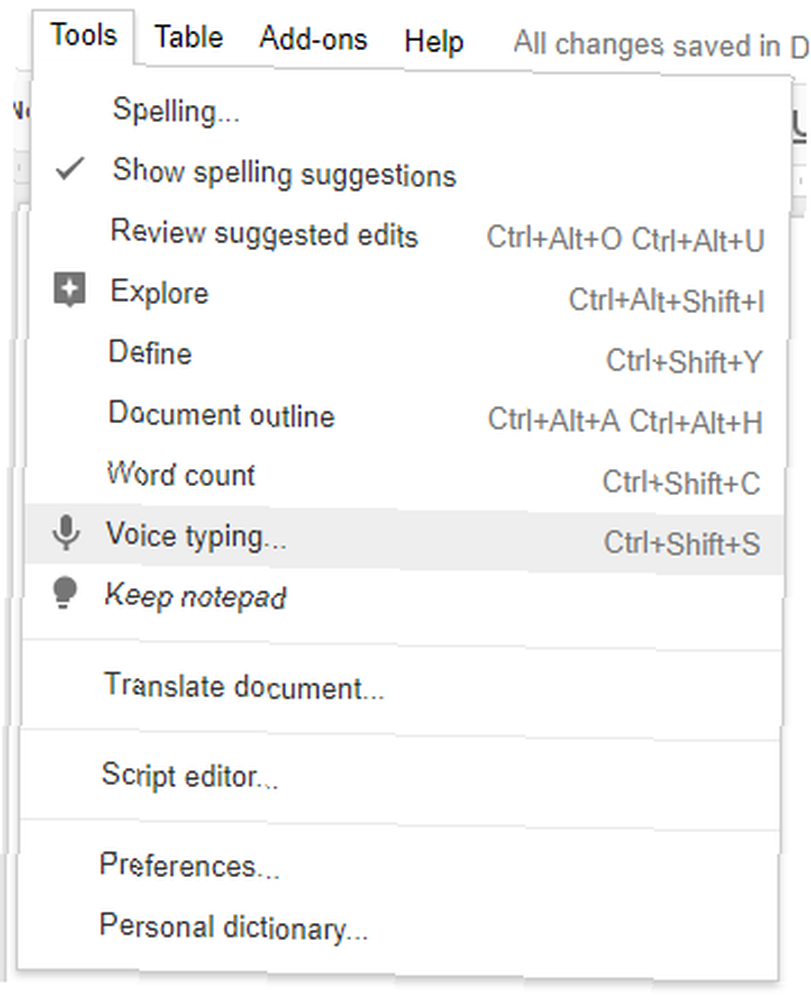
Otvorite novi dokument Google Dokumenata u Chromeu, idite na Alati> Upisivanje glasa ... (ili upotrijebite Ctrl + Shift + S prečac) za otvaranje skočnog prozora Voice Typing.
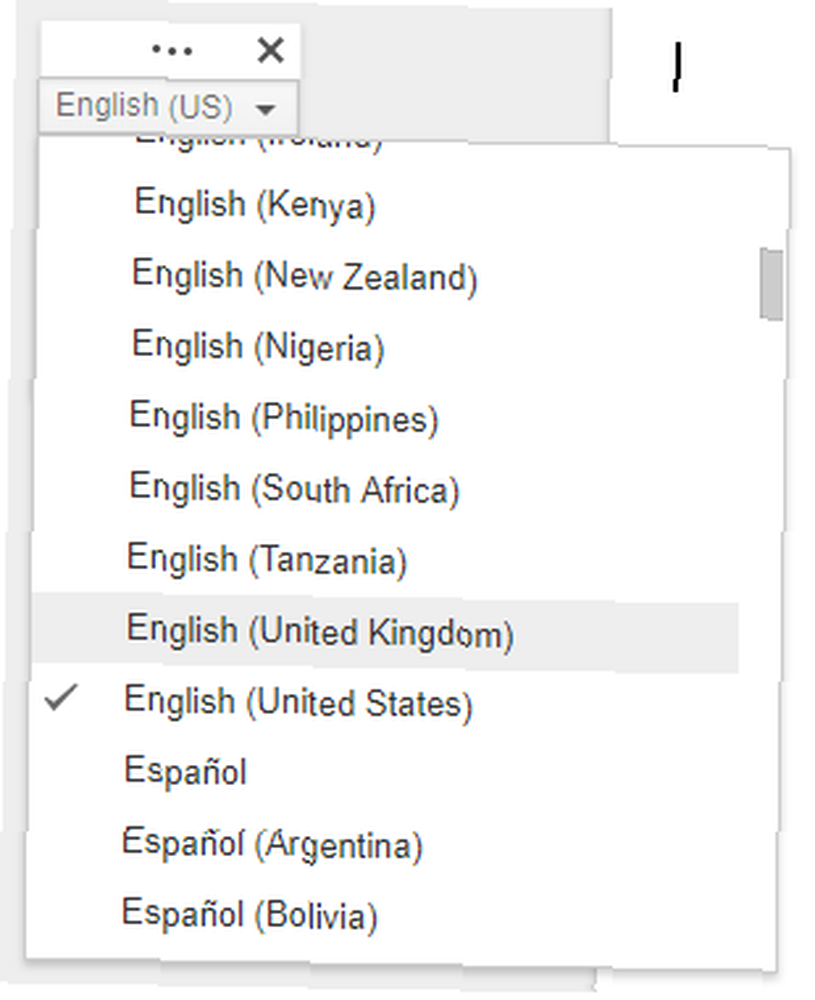
U okviru odaberite između više od 40 jezika i akcenta. Ovo je bitno! Izgovori su važni za točnost pokretača prepoznavanja glasa.
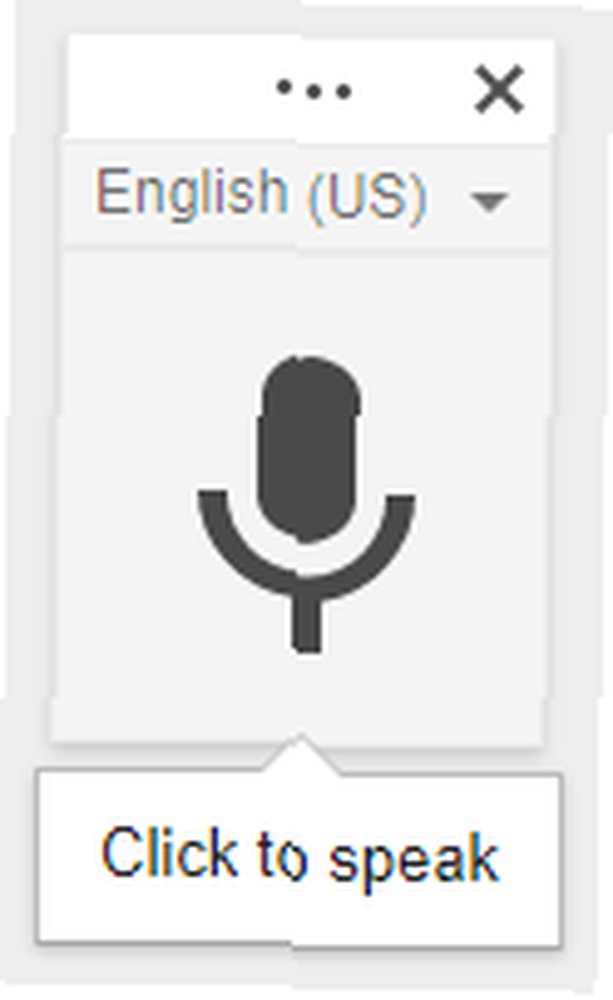
Kliknite gumb ikona mikrofona za početak diktiranja. Prvi put Chrome će vas pitati želite li odobriti Google dokumentima upotrebu vašeg mikrofona. Klik dopustiti.
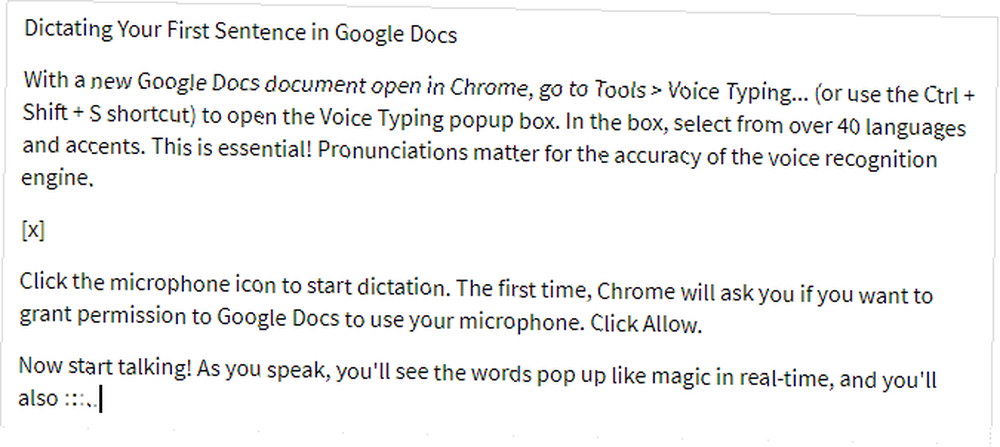
Sada počnite govoriti! Dok govorite, vidjet ćete da se riječi pojavljuju kao magija u stvarnom vremenu, a vidjet ćete i ovako nešto (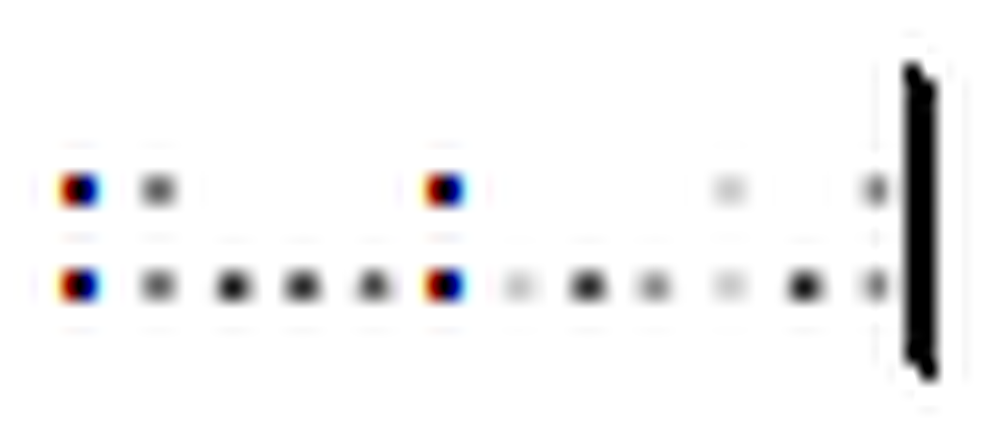 ) kada Google Dokumenti obrađuju vaš govor u riječi. Možete umetnuti interpunkcijske znakove s ovim riječima (ali samo na engleskom, francuskom, njemačkom, talijanskom, ruskom i španjolskom jeziku):
) kada Google Dokumenti obrađuju vaš govor u riječi. Možete umetnuti interpunkcijske znakove s ovim riječima (ali samo na engleskom, francuskom, njemačkom, talijanskom, ruskom i španjolskom jeziku):
- “razdoblje”
- “zarez”
- “uskličnik”
- “upitnik”
- “nova linija”
- “novi stavak”
U redu je pauzirati kad god želite i koliko god želite. Dok je ikona mikrofona uključena, Google Dokumenti nastavit će slušati. Do Isključite Upisivanje glasa, ponovo kliknite ikonu. Ako prebacite na drugu karticu ili neku drugu aplikaciju, glasovno tipkanje automatski će se isključiti.
Na mobitelu
Preuzmite i pokrenite aplikaciju Google dokumenti (Android, iOS). Napravite novi dokument ili otvorite postojeći, što god želite, a zatim dodirnite gdje želite započeti tipkati. Kad se pojavi zaslonska tipkovnica, dodirnite ikona mikrofona pokrenuti glasovni diktat.
Dok govorite, riječi će se pojaviti u dokumentu u stvarnom vremenu. No, za razliku od Chromea, mobilna verzija Google Dokumenata neće čekati naokolo - ako predugo zastanete, isključit će se uređaj za prepoznavanje glasa. Vjerojatno je ovo sačuvati vijek trajanja baterije u slučaju da zaboravite. Da biste ga ručno isključili, ponovo dodirnite ikonu.
Na mobitelu možete koristiti i gornje interpunkcijske fraze. Pogledajte naš vodič za upotrebu Google dokumenata na mobilnim uređajima Kako započeti upotrebu Google dokumenata na mobilnim uređajima Kako započeti upotrebu Google dokumenata na mobilnim uređajima Google dokumenti neophodan su alat kad ste na putu. Evo primjera za upotrebu Google dokumenata na mobilnim uređajima. za više savjeta.
Kontrola Google dokumenata vašim glasom
Uz osnovni diktat, glasovno tipkanje daje dodatnu kontrolu nad vašim dokumentom, čak vam omogućava da formatirate tekst i odlomke koristeći samo svoj glas. Slaba strana? Ove su glasovne naredbe dostupne samo ako su vaš jezik Google računa i jezik za unos glasa.
Evo svega što možete sami kontrolirati glasom.
Navigacija dokumenata
“Ići” naredba će biti ono što najviše koristite. Možete ga upariti sa sljedećim filtrima: “početak”/”kraj” ili “Sljedeći”/”prijašnji”. Dostupni ciljevi za mjesto na kojem možete kretati ovise o uparivanju koje koristite.
S “početak” ili “kraj”, možete izgovarati ove naredbe:
- “Idite na početak / kraj dokumenta”
- “Idite na početak / kraj stavka”
- “Idite na početak / kraj stupca”
- “Idite na početak / kraj retka”
- “Idite na početak / kraj retka”
- “Idite na početak / kraj tablice”
I sa “Sljedeći” ili “prijašnji”, možete izgovarati ove naredbe:
- “Prijeđite na sljedeći / prethodni znak”
- “Prijeđite na sljedeću / prethodnu riječ”
- “Prijeđite na sljedeći / prethodni redak”
- “Prijeđite na sljedeći / prethodni naslov”
- “Prijeđite na sljedeći / prethodni odlomak”
- “Prijeđite na sljedeću / prethodnu stranicu”
- “Prijeđite na sljedeću / prethodnu vezu”
- “Idite na sljedeći / prethodni popis”
- “Prijeđite na sljedeću / prethodnu stavku popisa”
- “Prijeđite na sljedeću / prethodnu sliku”
Za tablice imate:
- “Prijeđite na sljedeću / prethodnu tablicu”
- “Prijeđite na sljedeći / prethodni redak”
- “Prijeđite na sljedeći / prethodni stupac”
A onda imate i razne zanimljive točke:
- “Pređite na sljedeću / prethodnu pravopisnu pogrešku”
- “Prijeđite na sljedeću / prethodnu promjenu oblikovanja”
- “Prijeđite na sljedeću / prethodnu fusnotu”
Također možete “Vratite se naprijed / naprijed [broj] znakova / riječi” kao i “Idi gore / dolje [broj] redaka / odlomaka”. Ako samo čitate dokument, možete bez miša razgovarati bez govora “Pomicanje gore” i “Pomaknite se prema dolje”.
U bilo kojem trenutku, možete reći “Rezime” skočiti na kraj dokumenta ili “Nastavi sa [word]” skočiti na riječ.
Odabir teksta
Za uređivanje dokumenata bez miša morate biti u mogućnosti odabrati tekst. Google Dokumenti su prilično pametni u vezi s tim i možete odabrati bilo koju vrstu teksta bilo gdje u dokumentu, ali krivulja učenja je pomalo strma. Produktivnost će u početku biti usporena, ali nakon tjedan dana ili toliko prakse, bit ćete brži od miša.
- “Odaberi sve”
- “Odaberite [riječ]”
- “Odaberite riječ”
- “Odaberite sljedeću / zadnju riječ”
- “Odaberite sljedeću / zadnju [broj] riječi”
- “Odaberite liniju”
- “Odaberite sljedeći / zadnji redak”
- “Odaberite sljedeći / zadnji [broj] redaka”
- “Odaberite odlomak”
- “Odaberite sljedeći / posljednji odlomak”
- “Odaberite sljedeći / posljednji [broj] odlomak”
- “Odaberite sljedeći / posljednji znak”
- “Odaberite sljedeći / zadnji [broj] znak”
- “Poništite odabir”
Uređivanje teksta
Što ako se zabrljate dok diktirate? Možda slučajno “hm” baci se unutra ili ste odlučili prepisati svoj posljednji odlomak? To je jednako lako. Većina tih naredbi za uređivanje treba biti uparena s odabranom naredbom odozgo.
- “Izrezati”
- “Kopirati”
- “Zalijepiti”
- “Izbrisati”
- “Izbriši zadnju riječ”
Google Dokumenti podržavaju sve vrste napomena i dodatne značajke koje se nalaze na perifernim dijelovima dokumenta. Možete ih dodati pomoću “Umetnuti” naredba:
- “Umetni komentar”
- “Umetni oznaku”
- “Umetnite jednadžbu”
- “Umetni podnožje”
- “Umetnite fusnotu”
- “Umetni zaglavlje”
- “Umetni prijelom stranice”
Manje često ćete možda trebati rješavati sadržaje:
- “Umetnite sadržaj”
- “Izbriši sadržaj”
- “Ažurirajte tablicu sadržaja”
Oblikovanje teksta
Da, više se ne morate pouzdati u alatnu traku za oblikovanje kako biste razmnožili svoje dokumente. Čak i kada diktirate, možete pretvoriti dosadne papire u dokumente spremne za ured. Ne svi dostupne su mogućnosti oblikovanja, ali većina ih je, pa čak i ako nakon toga morate napraviti neko dodirivanje, to možete učiniti uglavnom bez ruku.
Ne zaboravite da ih kombinirate s gornjim naredbama za odabir:
- “Primijeni normalan tekst”
- “Primjena naslova”
- “Primjeni titl”
- “Primjena naslova [1-6]”
- “odvažan”
- “Kurziv”
- “Naglasiti”
- “precrtano”
- “potpisan”
- “natpis”
- “kapitalizirati”
- “Sve velikim slovima”
Ako želite poništiti nešto od toga:
- “Uklonite podebljano”
- “Uklonite kurziv”
- “Uklonite podvlačenje”
- “Uklonite precrtavanje”
- “Ukloni oblikovanje”
Možete promijeniti i poravnanja:
- “Poravnaj ulijevo”
- “Poravnajte središte”
- “Poravnajte desno”
- “Poravnajte opravdano”
Možete stvoriti popise:
- “Stvaranje popisa s popisa”
- “Umetnite metak”
- “Stvorite numerirani popis”
- “Umetni broj”
Možete izmijeniti pojedinačne odlomke:
- “Razmak između linija”
- “Razmaknice su dvostruke”
- “Razmak između linija [1-100]”
- “Povećati uvlačenje”
- “Smanji uvlačenje”
Možete čak i igrati se bojama:
- “vrhunac”
- “Istakni [boja]”
- “Boja teksta [boja]”
- “Boja pozadine [boja]”
- “Uklonite isticanje”
- “Uklonite boju pozadine”
Onemogući glasovno pisanje
Jednostavno govori “Prestani slušati” da ga isključim.
Nažalost, glasovne naredbe još nisu dostupne u mobilnoj aplikaciji.
Kako ćete koristiti glasovno tipkanje Google Doca?
Glasovni diktat se obično koristi za snimanje bilješki i misli dok ste u pokretu, ali glasovno tipkanje je dovoljno pakirano da možete koristiti za pisanje cijelih dokumenata. Ovo je sjajno za one koji pate od opetovanih ozljeda koje se ponavljaju u uredu. 5 razloga za rad s računalima je loše za vas & Kako ostati zdrav? najviše opuštenog posla na svijetu, ali sasvim je suprotno. To je vrlo teško na vašem tijelu, koje se nije naviklo na ovaj moderan posao ... ili neku vrstu bolova u ruci povezanog s igrama 5 Opasne ozljede u igrama i kako ih izbjeći dulje uhvatite limenku sode bez osjećaja zgloba kao da želi eksplodirati. To je ono što ti neznana igraća konzola može učiniti, prijatelju moj. Ja nisam… .
Ako ste to vi, počnite odmah učiti glasovno tipkanje! I ti limenka koristite ga u pokretu, barem u ograničenom obliku, putem mobilne aplikacije Google Docs. Očekujem da će ove dodatne značajke u sljedećih nekoliko godina doći do mobilne verzije pa ih možda želite naučiti sada u pripremi. (Isto tako, optimizirajte svoju radnu stanicu radni stol može izliječiti vaše tegobe i povećati vašu produktivnost. smanjiti bol!)
Što mislite o pisanju i uređivanju dokumenata glasovno? Je li to više gnjavaža nego što je potrebno? Ili je to budućnost? Javite nam se u komentarima!
Prije nego što krenete, pogledajte ove dodatke za Google Dokumente za profesionalce. 10 najboljih dodataka za Google Dokumente za više profesionalnih dokumenata 10 najboljih dodataka za Google Dokumente za više profesionalnih dokumenata Pomoću ovih deset korisnih dodataka za stvaranje profesionalne ocjene Google brzo dokumentira. :











